על ידי סופריה פראבהו
מערכת ההפעלה Windows 11 מביאה לך אפשרות להגדיר דפדפן ברירת מחדל לפתיחת כל דף אינטרנט וסוגי קבצים אחרים גם כן. לדוגמה, במקרה שאין לך יישום Adobe PDF Reader כדי להציג קובץ PDF, אתה יכול להציג PDF באמצעות כל יישום דפדפן המותקן במערכת שלך. לשם כך, עליך להגדיר את דפדפן ברירת המחדל עבור כל סוג קובץ בקטע אפליקציות ברירת המחדל בחלון אפליקציית ההגדרות. תן לנו לראות במאמר זה כיצד אתה יכול להגדיר דפדפן אופרה כברירת מחדל עבור סוגי קבצים שונים במחשב נייד Windows 11.
כיצד להגדיר את דפדפן Opera כברירת מחדל עבור יישומים ב-Windows 11
שלב 1: פתח את אפליקציית ההגדרות
ללחוץ Win + I מקשים יחד במקלדת שלך.
-אוֹ-
ללחוץ לנצח מפתח וסוג הגדרות.
מכה להיכנס מַפְתֵחַ.

שלב 2: בחלון אפליקציית ההגדרות
נְקִישָׁה אפליקציות בחלונית השמאלית של החלון.
לאחר מכן, בחר אפליקציות ברירת מחדל כפי שמוצג בתמונה למטה.

שלב 3: בדף אפליקציות ברירת מחדל
סוּג אוֹפֵּרָה בשורת החיפוש מתחת הגדר ברירת מחדל עבור יישומים.
לאחר מכן, לחץ על אופרה סטבל מתוצאות החיפוש כפי שמוצג להלן.
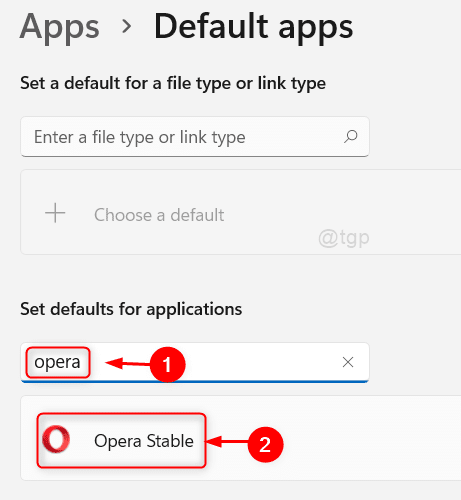
שלב 4: בעמוד Opera Stable
אתה יכול למצוא סוגי קבצים רבים המפורטים למטה ותוכל להגדיר בנפרד את דפדפן ברירת המחדל של אופרה עבור כל סוג קובץ שאתה רוצה.
לדוגמה, נראה כיצד להגדיר את דפדפן ברירת המחדל של Opera עבור סוג HTML.
בבקשה תלחץ .htm הקלד יישום ברירת מחדל(גוגל כרום) כפי שמוצג מטה.

שלב 5: בחלון הבא
בחר דפדפן אינטרנט אופרה מרשימת האפליקציות המופיעות בחלון.
לאחר מכן, לחץ בסדר להחיל שינויים.
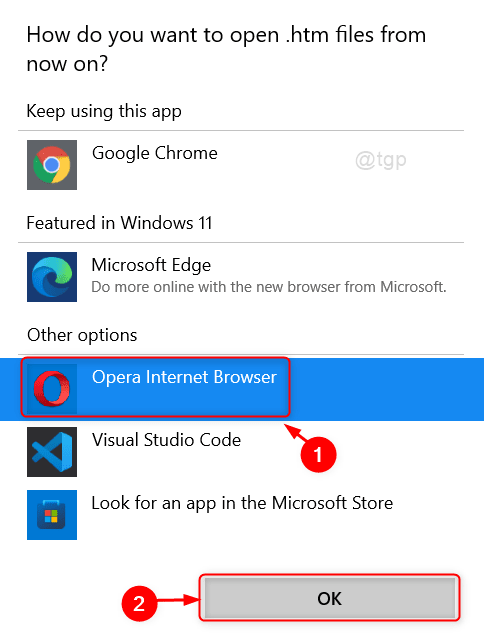
פעולה זו תגדיר את דפדפן האופרה כדפדפן ברירת המחדל כאשר אתה מנסה לפתוח קבצי HTML במערכת שלך.
באותו אופן, אתה יכול להגדיר את דפדפן האופרה כברירת מחדל עבור סוגי קבצים אחרים גם בדף Opera Stable.
זה הכל אנשים!
מקווה שמצאתם את המאמר הזה מעניין ומועיל.
אנא השאר לנו הערות למטה.
תודה.

